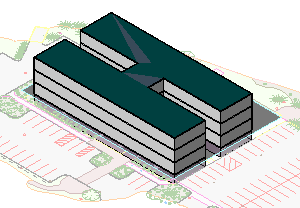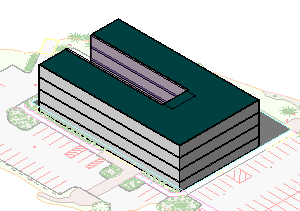使用概念体量执行能量分析时,请遵守以下准则。
保持简单
从简单模型开始着手研究项目场地的体量和方向。
在早期设计阶段就使用概念能量分析,可确保在设计选择过程中将能源消耗和自然资源考虑在内。 增加几何图形的复杂性并不一定能够提高分析过程中的准确性。
因此只需对主要空间进行建模,并合并代表项目关键要求的小空间, 而诸如公共卫生间、储物间或楼梯井这样的次要空间就无需再定义了。 事实上,如果空间分割得过于零碎,反而会产生误差并减慢模拟过程,结果的准确性并不会有明显的提高。
| 使用以大形状代表设计主要部分的简单体量。 | 如果使用由多个较小形状组成的复杂体量,则可能会导致产生误差,并且也不一定会提高模拟准确性。 |
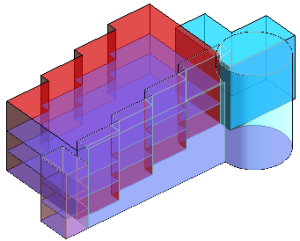 |
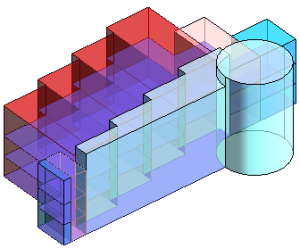 |
分析三维视图
在绘图区域中使用三维视图执行 Energy Analysis for Autodesk® Revit®。
Revit 只模拟以三维视图显示的体量。 模拟完成后,结果和比较对话框的“体量”部分将显示模拟的体量。
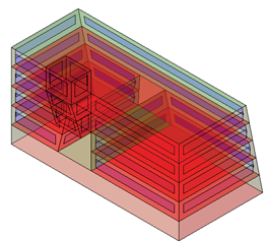
为分析指定意义明确的名称
开始模拟时,可以指定一个简明且意义明确的名称,这样可以区分使用不同形状和建筑参数的模拟。
对齐表面
在模拟过程中,表面的类型会影响自动建模(例如,是否存在玻璃和天窗),并且会影响模拟结果,包括热损失或热增益。 如果表面未对齐,则会导致模拟错误,例如,将内墙面当作外墙面分析,或将楼层表面当作屋顶分析。
为避免这种模拟错误,应正确进行体量建模,以便重合的表面能够正确对齐。
使用分区
典型的热分区包含几组含外部暴露部分的周边空间,以及外部暴露部分很少或没有的几组核心分区。 对于概念能量分析,可以使用自动分区或自定义分区。
自动分区
- 需要对建筑快速创建分区。
- 与自定义分区布局相比,更关注建筑的整体形状。
- 您还不知道如何对建筑创建分区。
请在以下情况下使用自动分区:
自动分区可在这一概念阶段提供有关分区的基本思路和更准确的能量分析。 在您对整体体量形状进行修改后,自动分区也会随之自动更新。
要使用自动分区执行模拟,请使用能量设置对话框中的“核心层偏移”和“分割周长分区”选项。
| 含周边分区的体量模型 | 含核心层偏移和周边分区的体量模型 |
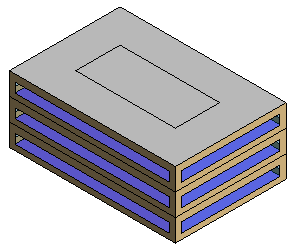 |
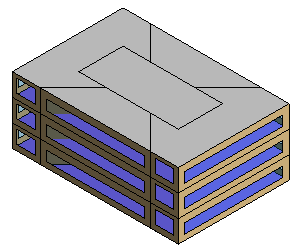 |
自定义分区
- 知道如何对建筑创建分区。
- 与建筑的整体形状相比,更关注对分区布局的自定义。
- 正在构建导出为 gbXML 的能量模型,并且需要对各分区正确建模。
请在以下情况下使用自定义分区:
要在项目级别或体量级别启用自定义分区,请禁用“分割周长分区”选项,并指定 0(零)作为“核心层偏移”。
可以通过以下方法创建分区:对体量内的各个单独形状建模,从另一个体量形状剪切一个体量形状。 只要出现体量楼层贯穿形状的情况,模拟就会解释成一个单独的体量分区。
| 对含有自动分区的主建筑使用一个体量就会得到这样的结果。 | 在主建筑中定义一个体量形状会产生不同的分区结果。 |
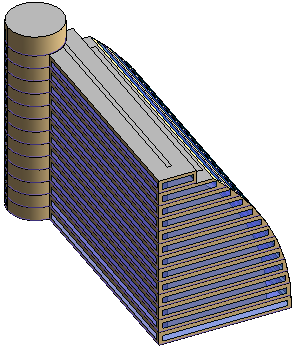 |
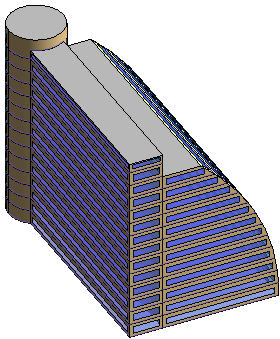 |
要创建天井,可创建一个小型天井体量形状,其体量楼层配置不同于大型体量模型。 将天井体量放在大型体量模型内部。
简化复杂模型
对于含有曲面或复杂形状的模型,模拟可能会失败,因为系统将这些曲面分割为许多小平面。 自动分区(使用核心层偏移和分割的周长进行定义)会进一步增加模型的复杂性。
如果模拟失败,可通过简化或删除曲线来修改模型。
| 曲面或复杂形状可能会导致模拟失败。 | 将曲面改为小平面,可确保模拟成功完成。 |
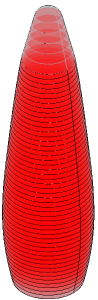 |
 |
在复杂模型中,将自动分区替换为自定义分区可简化核心分区。
在概念能量分析过程中,Revit 可以模拟的表面、洞口和空间的最大数量如下:
- 外表面:8192
- 内表面:8192
- 地下表面:8192
- 着色表面:1024
- 洞口:8192
- 空间:4096
试验
尝试使用不同的简单形状来确定哪些修改对能耗的影响最大,哪些修改具有最大的能源生成潜力。 由于建筑类型和位置的因素,某些建筑参数对能耗的影响会高于(或低于)您的预期。
例如,尝试对使用大量高性能玻璃的模型运行分析。 然后对使用低性能玻璃的模型再运行一次分析。 通过对结果进行比较,可以看出修改玻璃面积对相应建筑类型和位置的能耗是否有重大影响。
占用率或设备密度较高的建筑(例如展览馆、数据中心、会议中心、会议中心和剧院)的能耗通常取决于假定的运营时数和运营强度。 对于此类建筑类型,确定能耗主要因素的模拟参数非常重要。 研究和优化方向、玻璃类型和数量以及壳元构造。
请切记,“运行能量模拟分析”工具的“概念体量模式”旨在为概念模型提供能量分析。 而不是详图设计的能量分析结果。
查看表面指定
可以将不同的构造或参数指定给模型中的各个体量楼层、墙、窗、屋顶和天窗。 为各个面定义的参数将替换在“能量设置”对话框中定义的项目范围设置。
例如,要减少建筑物南面的玻璃面积,请执行以下操作:
- 单击“体量和场地”选项卡
 “概念体量”面板
“概念体量”面板  “显示体量表面类型”。
“显示体量表面类型”。 - 在绘图区域中,将光标放在要修改的体量外墙表面的边缘处,按 Tab 键,直到表面高亮显示(观察状态栏),然后单击该表面将其选定。
- 在“属性”选项板的“能量模型”下,选择“<按表面>”作为“值”。
- 对于“目标玻璃百分比”,指定一个更低的百分比值以减小玻璃面积,或者输入 0(零)以去掉玻璃。
查看分区的空间指定
如果不希望将适用于整个项目范围的默认值用于所有分区,则按照以下步骤将特定的分区/空间详图指定给体量模型中的各个分区:
- 单击“体量和场地”选项卡
 “概念体量”面板
“概念体量”面板  “显示体量分区和着色”。
“显示体量分区和着色”。 - 选择一个分区。
- 在“属性”选项板的“能量分析”部分中,选择所需类型作为“空间类型”。
查看概念构造
在运行分析之前,应查看概念构造,并根据需要进行调整。
默认的概念构造不一定与项目位置的气候条件相匹配。 例如,体量外墙的默认设置是“轻质构造 - 温和气候”,即使项目位置属于寒冷气候(如莫斯科)也是如此。
创建体量以定义遮阳对象
如果您的建筑被附近建筑或结构所遮挡,可以对这些建筑建模以确保在概念能量分析中考虑这些建筑对您建筑的影响。 进行能量分析时,可以隐藏或忽略不直接遮挡模型的建筑。
- 创建一个简单的体量形状,使其大小和位置与另一个建筑接近。 注: 不要对此形状应用体量楼层。 如果将体量楼层应用于遮阳对象,Revit 也会对这些遮阳对象执行能量分析,从而减慢分析速度并且可能超出分析限制。
- 如使用概念体量进行能量分析 - 快速入门中所述,为建筑设计创建一个体量模型,添加体量楼层、定义能量设置并分析该体量模型,
如果某体量没有体量楼层,Revit 在进行能量分析时会将其视为遮阳对象。